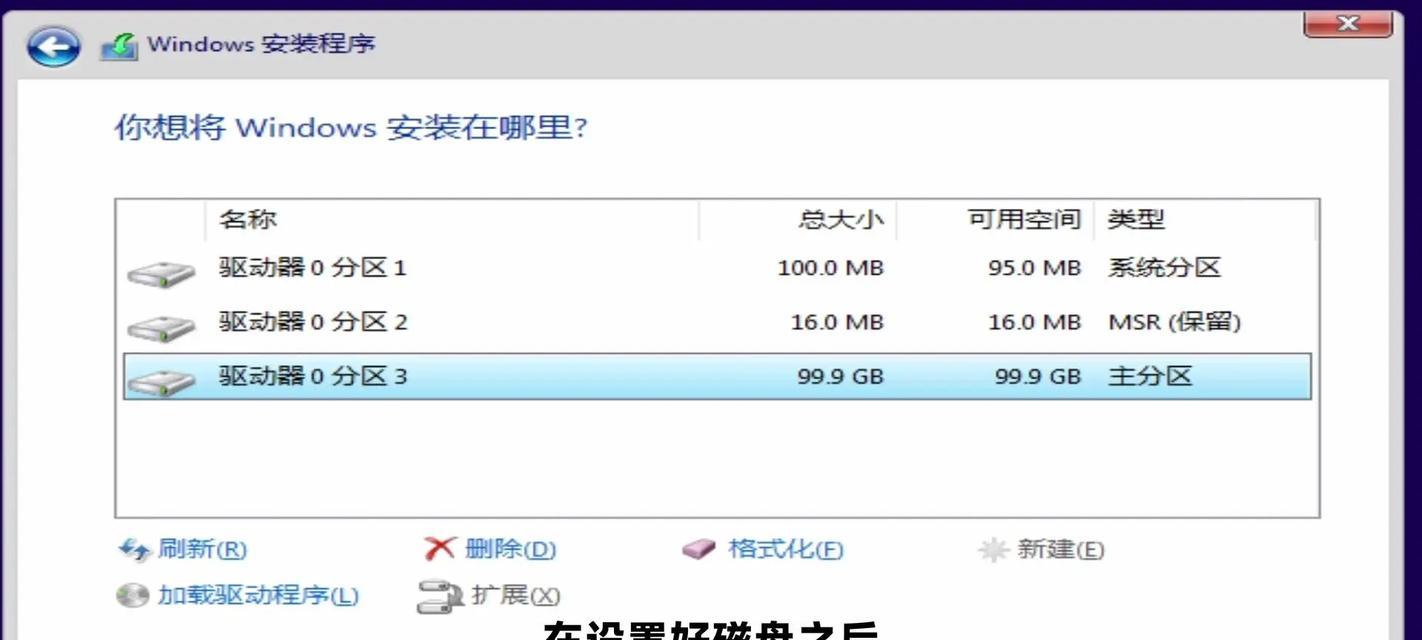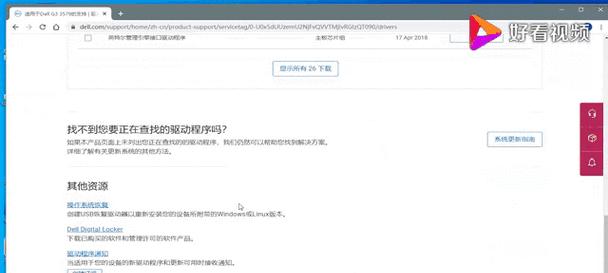在某些情况下,您可能需要重新安装操作系统,或者将新的操作系统安装到您的戴尔电脑上。使用U盘安装系统是一个方便快捷的方法,本文将为您提供详细的教程,指导您如何在戴尔电脑上使用U盘安装系统。
准备工作
在开始安装系统之前,您需要准备一个可用的U盘和相应的系统安装文件。确保U盘具有足够的存储空间,并且未被其他重要数据占用。同时,您还需要下载适用于您的戴尔电脑型号的操作系统安装文件。
创建可启动U盘
将U盘插入戴尔电脑的USB接口,打开一个可信赖的U盘制作工具,如Rufus。在工具界面中,选择正确的U盘和操作系统安装文件,并按照提示进行操作,以创建可启动的U盘。
重启电脑进入BIOS设置
重新启动您的戴尔电脑,并在开机时按下特定的按键(通常是F2或F12)进入BIOS设置。在BIOS设置界面中,找到启动选项,并将U盘设置为首选启动设备。
保存设置并重启电脑
在BIOS设置界面中,保存您的更改并退出。戴尔电脑将重新启动,并从U盘启动。确保U盘已经插入,并等待系统加载。
选择安装类型
在安装界面中,选择您希望进行的安装类型。通常,您可以选择全新安装或升级安装。根据您的需求和系统状态,做出相应的选择。
接受许可协议
在安装过程中,您需要接受操作系统的许可协议。请仔细阅读并确认您同意协议的条款和条件,然后继续安装。
选择安装位置
根据您的需求和硬盘空间,选择适当的安装位置。您可以选择将操作系统安装到现有分区,或者创建新的分区来安装系统。
等待安装完成
一旦您确认了安装选项和位置,系统将开始安装过程。请耐心等待,直到安装完成。这个过程可能需要一些时间,取决于您的系统性能和操作系统的大小。
配置系统设置
在安装完成后,您需要进行一些初始设置,例如选择语言、时区和键盘布局等。根据您的偏好进行设置,并继续向导提示。
更新系统和驱动程序
在安装完成后,检查并更新系统和驱动程序是非常重要的。访问戴尔官方网站,下载最新的驱动程序,并使用自动更新工具更新系统。
安装必要的软件和应用程序
根据您的需求,安装所需的软件和应用程序。确保从官方和可信赖的来源下载,并定期更新以确保系统的安全性。
备份重要数据
在重新安装系统之前,确保您已经备份了所有重要数据。虽然U盘安装系统通常不会影响硬盘中的数据,但为了以防万一,请进行备份以避免数据丢失。
个性化系统设置
重新安装系统后,根据个人喜好进行一些个性化的系统设置。例如,更改桌面背景、屏幕分辨率、声音设置等,以创建一个符合您审美和工作习惯的系统环境。
优化系统性能
通过清理无用的文件和程序、禁用不必要的启动项和服务等方式,优化您的系统性能。保持系统的高效运行可以提高您的工作效率。
使用戴尔电脑U盘安装系统是一种快速、方便且可靠的方法。通过按照本文提供的详细步骤进行操作,您可以轻松地在戴尔电脑上安装系统,并根据个人需求进行个性化设置和优化。记住,在进行任何操作之前,请备份重要数据以确保安全。